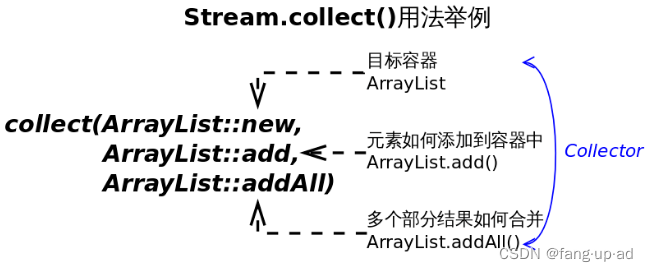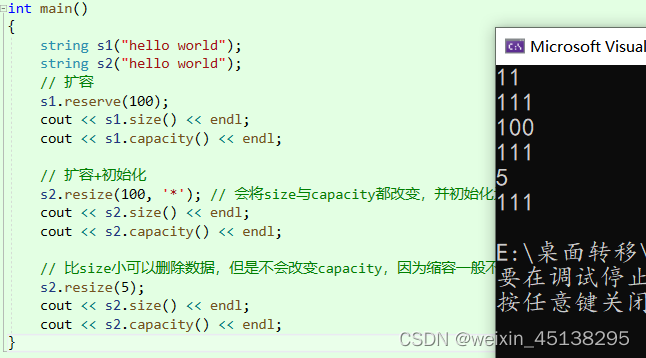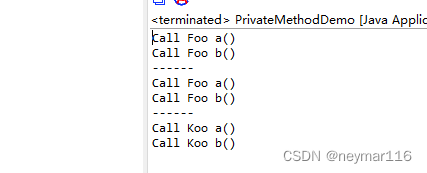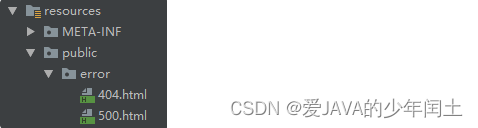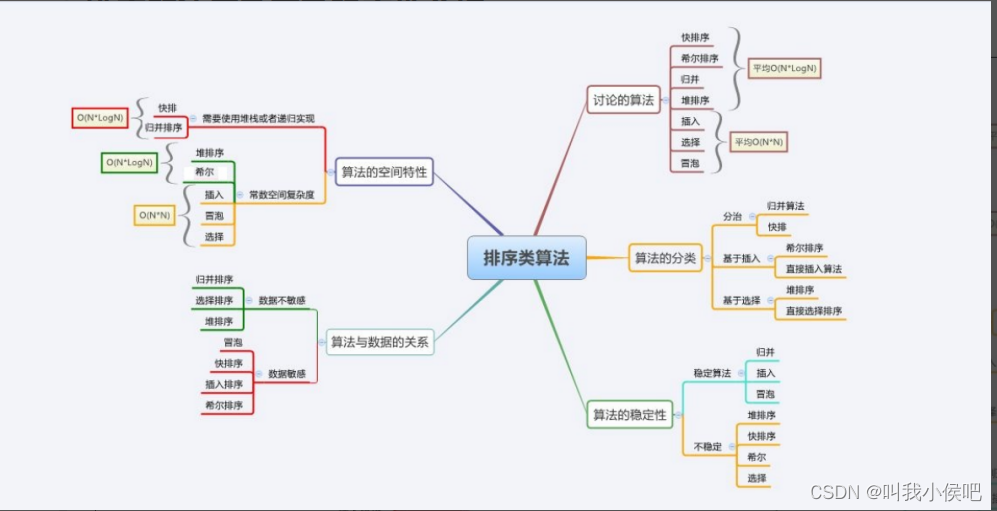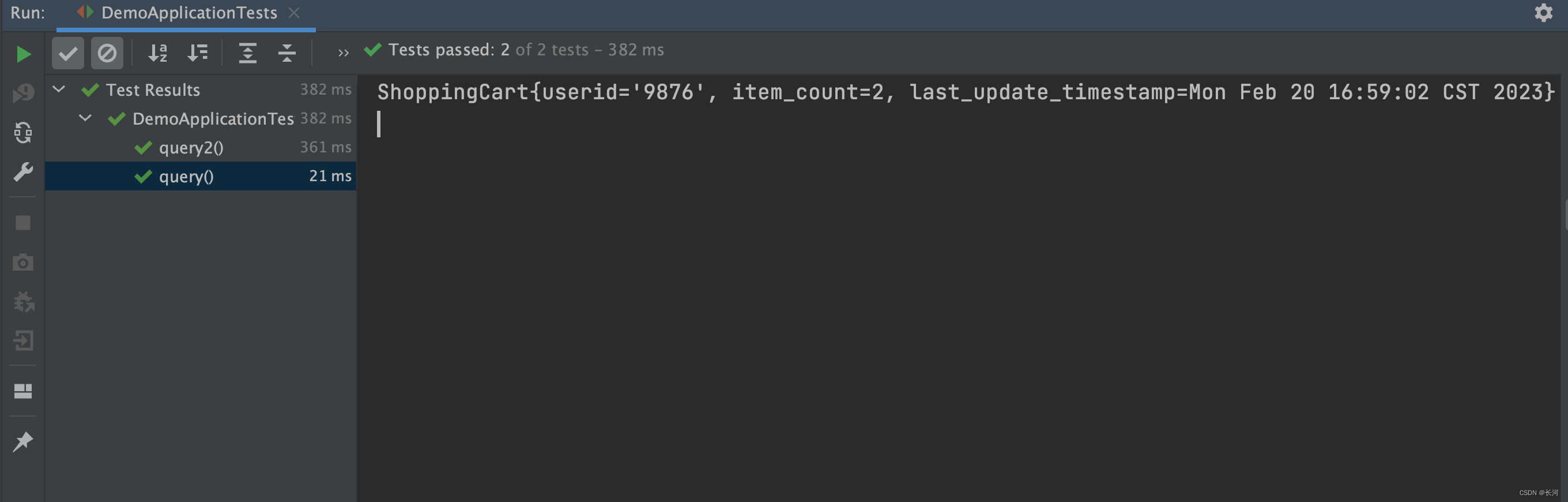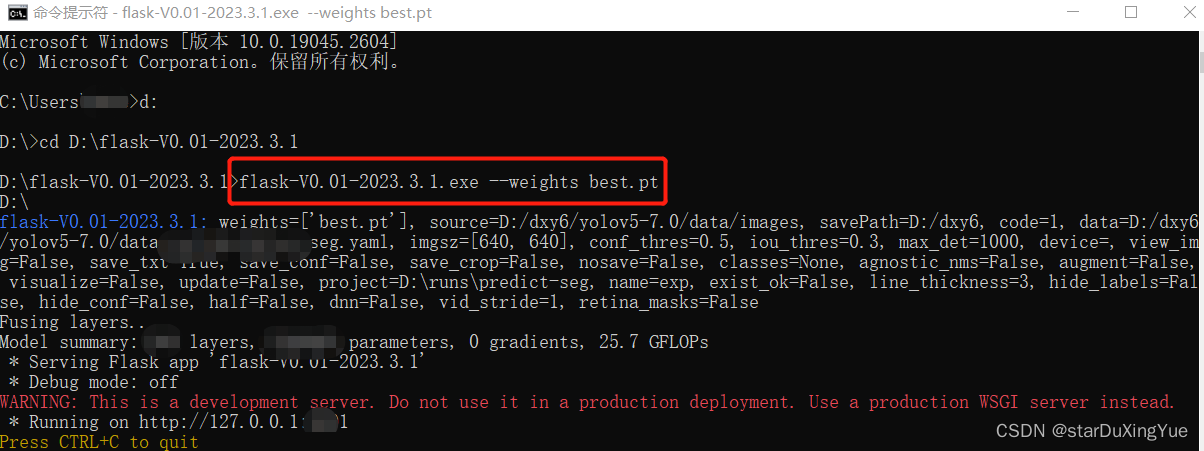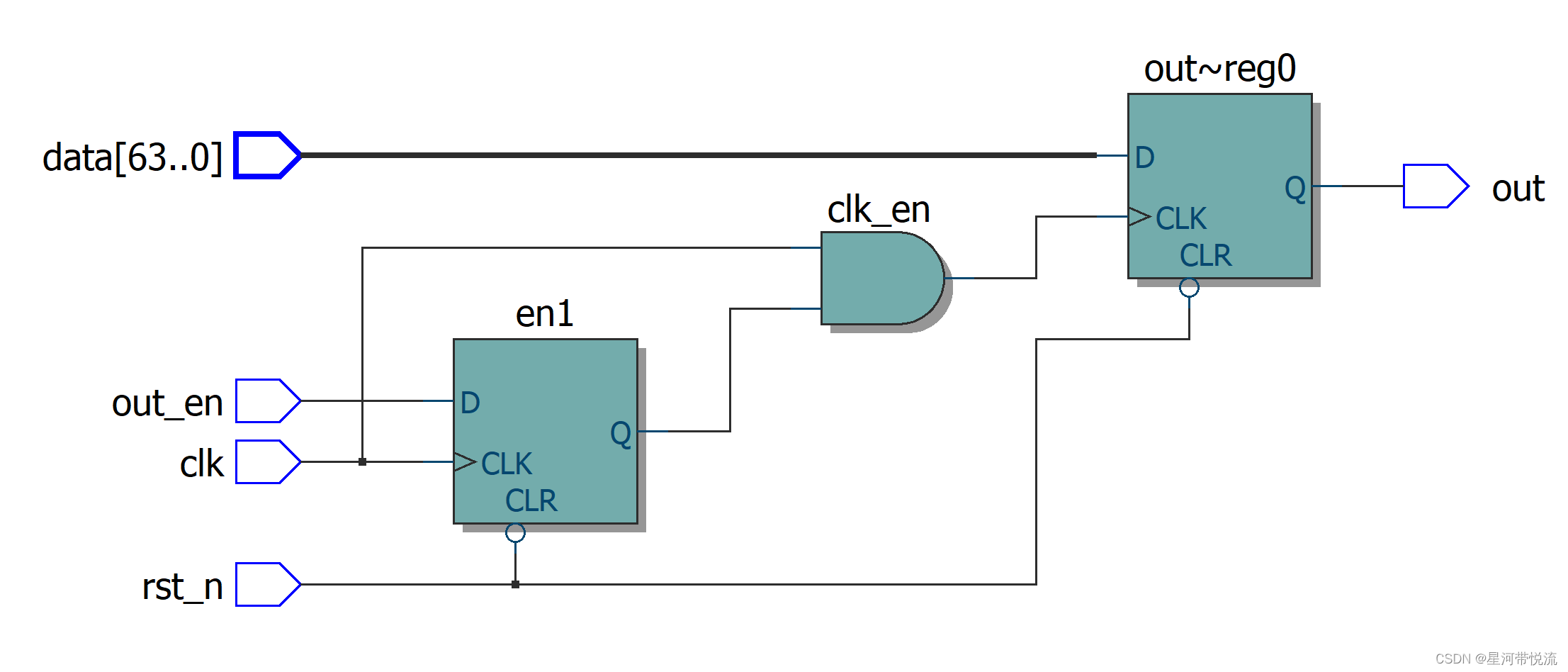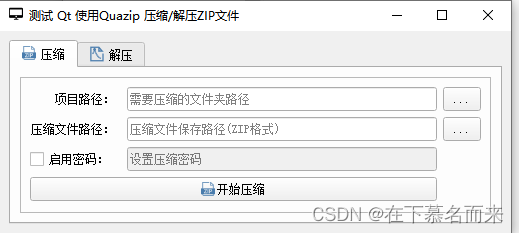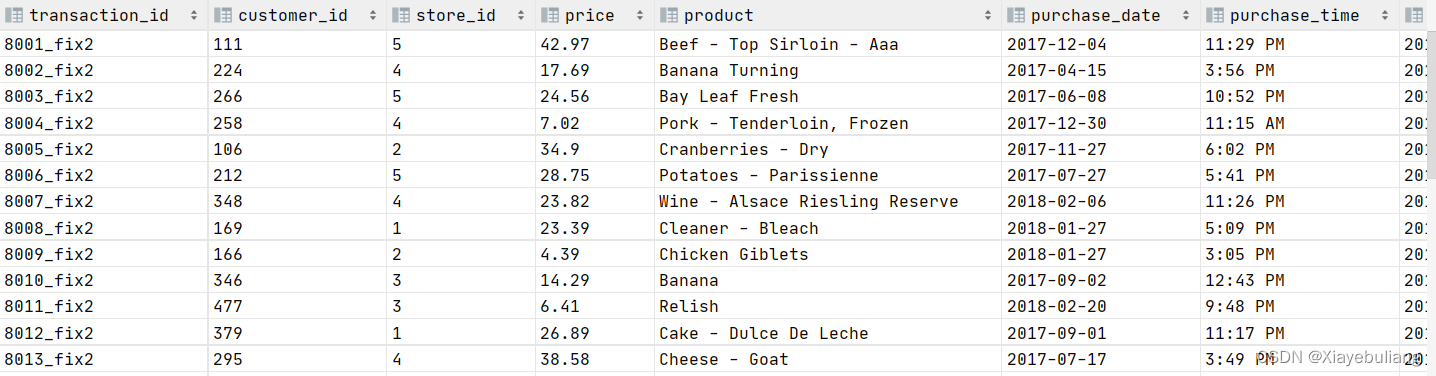FFMPEG堪称自由软件中最完备的一套多媒体支持库,它几乎实现了所有当下常见的数据封装格式、多媒体传输协议以及音视频编解码器,提供了录制、转换以及流化音视频的完整解决方案。

ffmpeg命令行参数解释
ffmpeg -i [输入文件名] [参数选项] -f [格式] [输出文件]
ffmpeg [[ options ][ -i input_file ]]... {[ options ] output_file}...
参数选项:
- (1) -an: 去掉音频 -vn:去掉视频 -t:持续时长 -ss:起始时间 -r:帧率(默认为25) -s:帧大小(W*H) -aspect:横纵比(4:3,16:9等)
- (2) -acodec: 音频选项, 一般后面加copy表示拷贝
- (3) -vcodec:视频选项,一般后面加copy表示拷贝
- 格式选项:
- (1) h264: 表示输出的是h264的视频裸流
- (2) mp4: 表示输出的是mp4的视频
- (3) mpegts: 表示ts视频流
ffmpeg命令格式转换
视频格式转换:
ffmpeg -i test.h264 -vcodec copy -f mpegts test.ts # 将h264格式转为ts格式
ffmpeg -i test.h264 -vcodec copy -f mp4 test.mp4 # 将h264格式转为MP4格式
视频拼接:
ffmpeg -i "concat:test1.h264|test2.h264" -vcodec copy -f h264 out12.h264
# 将test1.h264和test2.h264视频拼接起来,输出out12.h264视频
视频截图:
ffmpeg -i test.mp4 -t 0.001 -s 352x240 1.jpg # 在test.mp4中截图
ffmpeg -i test.mp4 -vframes 30 -y -f gif 1.gif # 将test.py前30帧做成gif动图
ffmpeg -i test.mp4 -t 10 -r 1 pic-%03d.jpg # 从视频前10s中取图像,1s提取一帧
常用应用例子
#强制显示宽高
ffplay -i -volume 1 -x 800 -y 480 test_1920x1080.mp4
-framerate 25 :指定帧率
-fs :全屏播放
-an :禁用音频
-vn :禁用视频
-sn :禁用字幕
-ss pos :根据设置的秒进行定位
#在5分 55秒的位置进行播放
ffplay -i -volume 1 -x 800 -y 480 -fs test_1280x720.mp4 -ss 00:05:55
-acodec :指定音频解码器 -acodec libfdk_aac
-vcodec :指定视频解码器 -vcodec h264
-window_title lpf :指定播放器播放视频的名称
-t 指定播放的时长
-loop number :循环播放的次数
-nostats :不输出视频相关信息,通过这个可以查看ffplay 如何收集的这些信息,自己写播放器可以借鉴
-ast :执行音频流索引
-vst :执行视频流索引,这个只有在视频包含多个流才会生效
#下面这个是执行视频流索引是4 音频索引是3
ffplay -i -x 800 -y 480 mult.ts -vst 4 -ast 3
-autoexit :播放完毕自动退出
#指定播放时间是5秒 播放完毕自动退出
ffplay -i -x 800 -y 480 mult.ts -t 5 -autoexit
#通过-codec:v h264 指定使用特定的解码器进行解码播放
ffplay -i test_1280x720.mp4 -x 800 -y 480 -t 5 -autoexit -codec:v h264
#通过-codec:a 指定使用libfdk_aac 来解码音频数据
ffplay -i test_1280x720.mp4 -x 800 -y 480 -t 5 -autoexit -codec:a libfdk_aac
播放rtmp流媒体:
#播放rtmp 流媒体
ffplay -window_title "cctv1" -x 640 -y 480 rtmp://media3.scctv.net/live/scctv_800
#播放yuv 裸视频 必须指定宽高以及视频格式 帧率指定不指定都行
ffplay -pixel_format yuv420p -video_size 320x240 -framerate 5 yuv420p_320x240.yuv
#播放rgb
ffplay -pixel_format rgb24 -video_size 320x240 -i rgb24_320x240.rgb
#播放pcm -ar 执行采样率 -ac指定通道数 -f 指定位深
ffplay -ar 48000 -ac 2 -f f32le 48000_2_f32le.pcm
ffplay 简单的过滤器:
#ffplay 简单的过滤器
#视频旋转
ffplay -i test.mp4 -vf transpose=1
ffplay -i test_1280x720.mp4 -x 800 -y 480 -t 25 -autoexit -codec:a libfdk_aac -window_title lpf -vf transpose=1
#视频反转
ffplay test.mp4 -vf hflip
ffplay test.mp4 -vf vflip
ffplay -i test_1280x720.mp4 -x 800 -y 480 -t 25 -autoexit -codec:a libfdk_aac -window_title lpf -vf vflip
#旋转和反转
ffplay test.mp4 -vf hflip,transpose=1
#音频变速播放
ffplay -i test.mp4 -af atempo=2
ffplay -i test_1280x720.mp4 -x 800 -y 480 -t 25 -autoexit -codec:a libfdk_aac -window_title lpf -af atempo=2
#视频变速播放
ffplay -i test.mp4 -vf setpts=PTS/2
#音频和视频同时变速
ffplay -i test_1280x720.mp4 -x 800 -y 480 -t 25 -autoexit -codec:a libfdk_aac -window_title lpf -af atempo=2 -vf setpts=PTS/2
#-i 表示输入 -codec copy 不重新进行编码 -ss 起始时间 -t 指定时长 -f 指定输出格式
ffplay -i test_1280x720.mp4 -codec copy -ss 10 -t 20 -f flv out.mp4
ffmpeg 参数说明:
#ffmpeg 参数说明
-i 设定输入流
-f 设定输出格式(format)
-ss 开始时间
-t 时间长度
-aframes 设置要输出的音频帧数
-b:a 音频码率
-ar 设定采样率
-ac 设定声音的Channel数
-acodec 设定声音编解码器,如
果用copy表示原始编解码数据必
须被拷贝。
-an 不处理音频
-af 音频过滤器
ffmpeg -i test_1280x720.mp4 -b:a 192k -ar 48000 -ac 2 -acodec aac -aframes 200 out2.mp3
#视频
-vframes 设置要输出的视频帧数
-b 设定视频码率
-b:v 视频码率
-r 设定帧速率
-s 设定画面的宽与高
-vn 不处理视频
-aspect aspect 设置横纵比 4:3 16:9 或 1.3333 1.7777
-vcodec 设定视频编解码器,如果用copy表示原始编解码数据必须被拷贝。
-vf 视频过滤器
ffmpeg -i test.mp4 -vframes 300 -b:v 300k -r 30 -s 640x480 -aspect 16:9 -vcodec libx265
#提取音频数据 -acodec copy 直接拷贝音频编码数据 -VN 禁止视频
ffmpeg -i test_1280x720.mp4 -acodec copy -vn audio.mp4
#提取视频 -vcodec copy 直接拷贝视频编码数据 -an 禁止音频
ffmpeg -i test_1280x720.mp4 -vcodec copy -an video.mp4
#提取视频
ffmpeg -i test_1280x720.mp4 -vcodec copy -an test_lpf.h264
#强制格式
ffmpeg -i test_1280x720.mp4 -vcodec libx264 -an test_lpf.h264
#提取音频
ffmpeg -i test_1280x720.mp4 -acodec copy -vn test_lpf.aac
#强制格式
ffmpeg -i test_1280x720.mp4 -acodec libmp3lame -vn test_lpf.mp3
#提取yuv数据 提取3秒数据,分辨率和源视频一致
ffmpeg -i test_1280x720.mp4 -t 3 -pix_fmt yuv420p yuv420p_orig.yuv
#提取3秒数据,分辨率转为320x240
ffmpeg -i test_1280x720.mp4 -t 3 -pix_fmt yuv420p -s 640*480 yuv420p_320x240.yuv
#播放yuv 视频数据 必须指定分辨率 否则会绿屏以及花屏
ffplay -i yuv420p_640x480.yuv -s 640*480
#提取3秒数据,分辨率转为320x240
ffmpeg -i test.mp4 -t 3 -pix_fmt rgb24 -s 320x240 rgb24_320x240.rgb
#rgb 格式的数据进行播放 必须指定 pixel_format rgb24 必须指定分辨率 否则播放不出来 如果不指定pixel_format 会花屏绿屏
ffplay -i rgb24_320x240.rgb -pixel_format rgb24 -video_size 320*240
#RGB和YUV之间的转换
ffmpeg -s 640*480 -i yuv420p_640x480.yuv -pix_fmt yuv420p -pix_fmt rgb24 -s 640*480 rgb24_640x480.rgb
#播放rgb 必须指定pixel_format 以及分辨率
ffplay -i rgb24_640x480.rgb -pixel_format rgb24 -s 640*480#更改封装格式
ffmpeg -i test_1280x720.mp4 -vcodec copy -acodec copy test_copy.ts
ffmpeg -i test_1280x720.mp4 -codec copy test_copy2.ts
#改变编码格式
ffmpeg -i test_1280x720.mp4 -vcodec libx265 -acodec libmp3lame out_h265_mp3.mkv
#改变帧率
ffmpeg -i test_1280x720.mp4 -r 15 output2.mp4
#修改视频码率:
ffmpeg -i test.mp4 -b 400k output_b.mkv
#修改视频码率:
ffmpeg -i test.mp4 -b:v 400k output_bv.mkv
#修改音频码率: 如果不想重新编码video,需要加上-vcodec copy
ffmpeg -i test.mp4 -b:a 192k output_ba.mp4
#修改音视频码率:
ffmpeg -i test.mp4 -b:v 400k -b:a 192k output_bva.mp4
#修改视频分辨率:
ffmpeg -i test.mp4 -s 480x270 output_480x270.mp4
#修改音频采样率:
ffmpeg -i test.mp4 -ar 44100 output_44100hz.mp4
#画中画 副视频停下之后默认显示最后一帧图像
ffplay -i input.mp4 -vf "movie=sub_320x240.mp4[sub];[in][sub]overlay=x=20:y=20[out]"
#eof_action=1 表示短的视频停止之后都会停止
ffplay -i input.mp4 -vf "movie=sub_320x240.mp4[sub];[in][sub]overlay=x=20:y=20:eof_action=1[out]"
#短的视频结束了 画面直接结束
ffplay -i input.mp4 -vf "movie=sub_320x240.mp4[sub];[in][sub]overlay=x=20:y=20:eof_action=2[out]"
#shortest=1 表示短的视频停止之后都会停止
ffplay -i input.mp4 -vf "movie=sub_320x240.mp4[sub];[in][sub]overlay=x=20:y=20:shortest =1[out]"
#对副视频视频进行缩放
ffplay -i input.mp4 -vf "movie=sub_320x240.mp4,scale=640x480[sub];[in][sub]overlay=x=20:y=20[out]"
#跑马灯
ffplay -i test_60_1280x720.mp4 -vf "movie=test_60_1280x720.mp4,scale=320x270[test];[in][test]overlay=x=mod(50*t\,main_w):y=abs(sin(t))*main_h*0.7[out]"
#双宫格
ffmpeg -i 1.mp4 -i 2.mp4 -i 3.mp4 -i 4.mp4 -filter_complex "nullsrc=size=640x480[base];[0:v]setpts=PTS-STARTPTS,scale=320x240[upperleft];[1:v]setpts=PTS-STARTPTS,scale=320x240[upperright];[base][upperleft]overlay=shortest=1[tmp1];[tmp1][upperright]overlay=shortest=1:x=320" out2.mp4
#四宫格
ffmpeg -i 1.mp4 -i 2.mp4 -i 3.mp4 -i 4.mp4 -filter_complex "nullsrc=size=640x480[base];[0:v] setpts=PTS-STARTPTS,scale=320x240[upperleft];[1:v]setpts=PTS-STARTPTS,scale=320x240[upperright];[2:v]setpts=PTS-STARTPTS, scale=320x240[lowerleft];[3:v]setpts=PTS-STARTPTS,scale=320x240[lowerright];[base][upperleft]overlay=shortest=1[tmp1];[tmp1][upperright]overlay=shortest=1:x=320[tmp2];[tmp2][lowerleft]overlay=shortest=1:y=240[tmp3];[tmp3][lowerright]overlay=shortest=1:x=320:y=240" out3.mp4
我的热门文章推荐
- 多路视频直播用在线云导播切换的效果测试
- 如何把视频转换生成二维码,扫码直接播放?
- 有哪些网站上传视频是不会插入广告的?
- 怎么把视频生成二维码?微信扫二维码就可以观看?不要广告的
- 常用照片尺寸对照表,照片大小看这个表就对了
- 视频直播推流攻略(整理的各大平台推流界面)
- html5视频倍速播放功能
- 教你一招:多个视频如何实现列表播放?
- 微信公众号如何实现视频列表播放视频的功能
- h5视频倍速播放功能(视频多倍速观看功能的实例)
- 怎样配置FTP服务器
- 如何使用FTP上传文件(FTP文件传输)
- OBS直播工具使用指南/OBS推送直播视频源到服务器的工具
- QQ浏览器劫持video标签加载自己的广告(怎么解决?)